149/585
Import de mappings Excel
Vous pouvez importer des mappings Excel en sélectionnant l'option Importer et un mapping Excel.
Pour importer des mappings Excel, procédez comme suit :
- Sur la page d'accueil Intégration des données, cliquez sur
 à droite de l'intégration, puis sélectionnez Mapper les membres.
à droite de l'intégration, puis sélectionnez Mapper les membres. - Dans la liste déroulante Actions, sélectionnez Importer, puis Importer depuis Excel.
- Dans Importer des mappings de membre, puis dans Nom du fichier, spécifiez le nom du fichier Excel (XLS) à partir duquel importer le mapping de membre.
Vous pouvez également cliquer sur
 et accéder au fichier XLS.
et accéder au fichier XLS.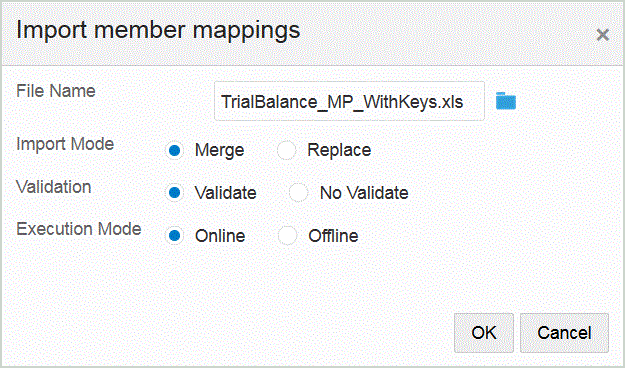
- Dans Importer des mappings de membre, puis dans Nom du fichier, spécifiez le nom du fichier à partir duquel importer le mapping de membre.
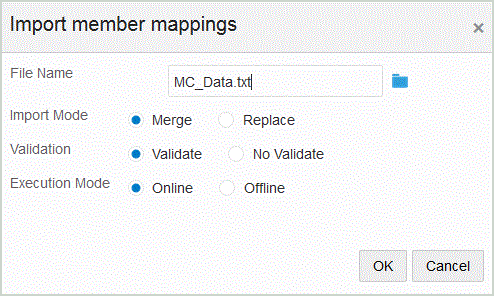
- Cliquez sur OK.
- Dans Mode d'import, sélectionnez le mode d'import :
-
Fusionner : écrase les données de l'application avec celles du fichier de chargement des données.
-
Remplacer : efface les valeurs des dimensions du fichier de chargement des données et les remplace par celles du fichier existant.
-
- Sélectionnez l'option Valider pour valider les mappings de membre.
L'option Valider permet de s'assurer que toutes les données dans la comptabilité importée ont un mapping correspondant.
- Dans Mode d'exécution, sélectionnez le mode d'exécution pour l'import :
-
En ligne : traite l'import immédiatement.
-
Hors ligne : exécute l'import en arrière-plan.
-
- Cliquez sur OK.